WordPress教學文件
Posted in 部落格教學
迴響已關閉

設定 iPhone
Google Apps 十分適合在 iPhones 以及其他 iOS 產品上使用,可以收發電子郵件、查看聯絡人以及日曆資訊。取得資料最快的方法是透過手機的 Safari 造訪 http://mail.google.com/a/chjh.tp.edu.tw 不過,假設使用者想在 iOS 裝置上使用內建的 Google Apps,則可以使用 Google Sync 來達到目的。
一旦您為網域啟用 Google Sync 後,使用者開始透過 iPhone 使用 Google Apps 之前,應執行的步驟如下:







您已經設定好 Google Sync!如果您已在裝置上啟用「推送」功能,同步化將自動開始。您也可以開啟「郵件」、「Google 日曆」或「通訊錄」應用程式,慢幾秒鐘才開始同步化。
在 Android 手機上使用 Google Apps
如要在 Android 裝置上使用 Google Apps 的郵件、通訊錄及日曆等服務,您和您的每一位使用者都應執行以下步驟:
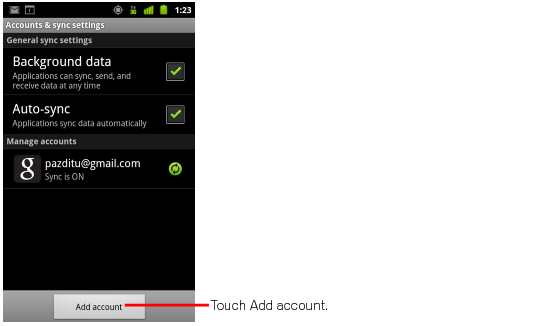
這樣就大功告成了!現在您可以從 Android 裝置 Google Apps。